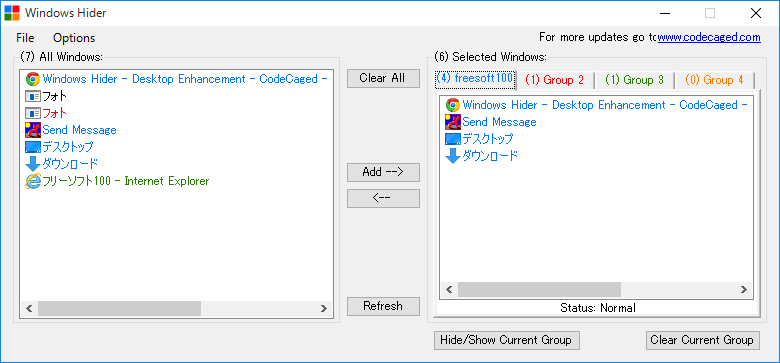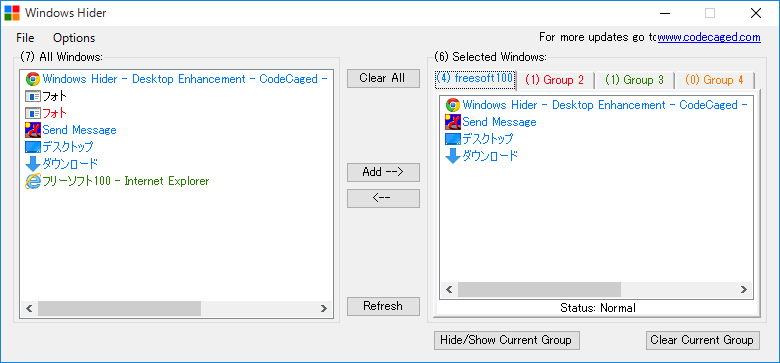- バージョン
- 1.1.25
- 更新日
- 2011/01/25
- 対応 OS
- Windows XP/Vista/7/8/8.1/10
- 言語
- 日本語
- 価格
- 無料
- 提供元
- CodeCaged
起動中のプロセスをグループに登録していき、グループごとに表示/非表示を行えるソフトです。
ふと第三者が来た時などに、見せたくないウィンドウだけをグループに登録しておき、隠したいタイミングで設定したホットキーを押すことで特定のウィンドウのみを非表示にできます。
もう一度ホットキーを押すと再表示されます。
インストール版だけでなく、ポータブル版も用意されています。
Windows Hider の使い方の動画(英語)
Windows Hider の使い方
ダウンロード と インストール
- Softpedia のダウンロードページへアクセスし、「Softpedia Secure Download」リンクをクリックしてダウンロードします。
※ USBメモリー等で持ち運べるポータブル版を利用したい場合は、Softpedia の Portable 版ページ からダウンロードします。 - ダウンロードしたセットアップファイル(Windows Hider_1.1.25_windows_installer.exe)からインストールします。
使い方
本ソフトを起動すると、タスクトレイに 
ダブルクリックするか、右クリックメニューの「Show」ボタンをクリックしてメイン画面を表示します。
画面下部の「Hide/Show Current Group」ボタンをクリックして非表示にできます。
Version 1.1.25
Version 1.0.0

ダブルクリックするか、右クリックメニューの「Show」ボタンをクリックしてメイン画面を表示します。
ウィンドウを非表示にする
画面左の「All Windows」に起動中のウィンドウ(プロセス)が表示され、ダブルクリックすると、画面右の「Selected Windows」にウィンドウが追加されます。画面下部の「Hide/Show Current Group」ボタンをクリックして非表示にできます。
ホットキーを設定する
- メニューバーの「Options」⇒「Settings」をクリックすると、Settings(設定)ウィンドウが表示されます。
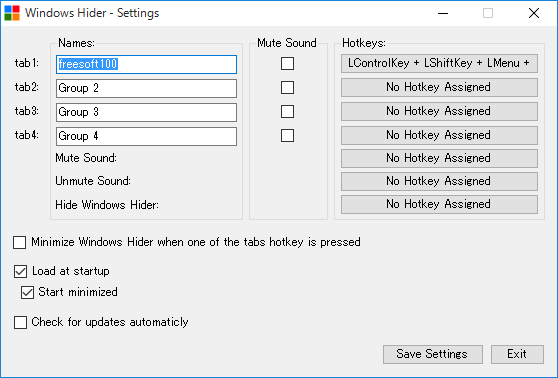
Settings(設定)
- Names(名前)項目の「Group 1」、「Group 2」、、、を変更することで、グループ名の変更ができます。
- 「Hotkeys」の「No Hotkey Assigned」をクリックして、任意のキーを押すとホットキーを設定できます。
- 「Save Settings」ボタンをクリックして保存し、「Exit」ボタンをクリックして設定を終了します。
すると、設定したホットキーを押すと、グループに登録したウィンドウの表示/非表示が可能になります。
※ 「Hotkeys」は上から順に「Group 1」、「Group 2」、、、に対応したホットキーを設定できます。
更新履歴
※ Google 翻訳で日本語にしています。
Version 1.1.25 (2011/01/25)
- 64ビットの IconExtractor を修正しました。
- プログラムを終了/閉じるときの2~3秒の負荷を修正しました。
- 設定のテキストを「タブのホットキーが押されたときに最小化する」から「タブのホットキーが押されたときに Windows Hider を最小化する」に変更しました。
Version 1.0.0 (2011/01/18)
- これがすべての始まりです